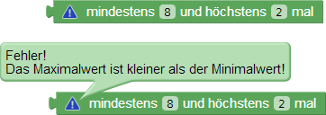Tutorial Mustererkennung (5)
Tips und Tricks
 Bei der Erstellung von Mustern ist die korrekte Anzahl von Wiederholungen meist von grosser Bedeutung. Man kann zwar oft mit dem Block Beliebig oft aus der Kategorie Wiederholungen arbeiten, um nicht selber zählen zu müssen, dass verlangsamt aber den Prozess der Mustererkennung selbst.
Bei der Erstellung von Mustern ist die korrekte Anzahl von Wiederholungen meist von grosser Bedeutung. Man kann zwar oft mit dem Block Beliebig oft aus der Kategorie Wiederholungen arbeiten, um nicht selber zählen zu müssen, dass verlangsamt aber den Prozess der Mustererkennung selbst.
Falls es also so ist, dass ab einer bestimmten Position im Text das gewünschte Datum steht, dann sollte man die Anzahl der Wiederholungen auch genau einstellen. Damit man nicht selber zählen muss, ist in p2fSimply eine kleine Hilfe eingebaut.
Gehen Sie dazu bitte in das Feld Prüftext und erhöhen dort die Anzahl der Leerzeichen vor dem Datum um einiges, zumindest soviel, dass Sie selbst nicht mehr ad hoc feststellen können, wieviele Leerzeichen es denn sind.
Jetzt ist klar, dass das Muster nicht mehr erkannt werden kann, weil ja die '2' im Block Exakte Anzahl an Wiederholungen falsch ist. Um das zu korrigieren, aktivieren Sie den Block Exakte Anzahl an Wiederholungen mit der Maus, sodass er den gelben Rahmen bekommt.
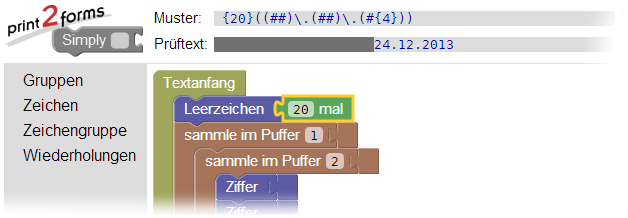
Gehen Sie nun wieder in den Prüftext und selektieren Sie mit der Maus alle Leerzeichen vor dem Datum. Sobald Sie die Maustaste loslassen, wird das Eingabefeld im Block Exakte Anzahl an Wiederholungen auf die richtige Anzahl eingestellt.
Diese Art Hilfe funktioniert auch mit den Blöcken Minimale Anzahl an Wiederholungen und Maximale Anzahl an Wiederholungen.
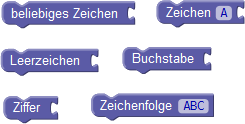 Um die weiteren Blöcke aus der Kategorie Zeichen kennenzulernen, ziehen Sie sie einfach auf die Arbeitsfläche und rufen über das Kontextmenü die dazugehörige Hilfe auf. Die lose herumliegenden Blöcke können mit Hilfe des Kontextmenüs mit dem Punkt Block löschen auch wieder entfernt werden.
Um die weiteren Blöcke aus der Kategorie Zeichen kennenzulernen, ziehen Sie sie einfach auf die Arbeitsfläche und rufen über das Kontextmenü die dazugehörige Hilfe auf. Die lose herumliegenden Blöcke können mit Hilfe des Kontextmenüs mit dem Punkt Block löschen auch wieder entfernt werden.
Alternativ kann auch die Taste Entf zum Löschen benutzt werden. Auch für das Kopieren gibt es eine Tastaturunterstützung, in Form der beiden Tastenkombinationen Strg-C für Kopieren und Strg-V für das Einfügen - gegebenfalls auch mehrfach.
 Eine Besonderheit unter den Blöcken in der Kategorie Zeichen ist der Block Zeichencode. Bei der Mustererkennung ist es so, dass mit einem Buchstaben nur die Gross- und Kleinbuchstaben von 'A' bis 'Z' gemeint sind. Umlaute oder irgendwelche anderen länderspezifischen Zeichen sind in diesem Sinne also keine Buchstaben. Dies liegt daran, dass in der aktuellen Version von print2forms die zu prüfenden Texte immer in dem Zeichensatz vorliegen, der gerade auf dem Drucker selektiert ist. Von daher können die Umlaute mehrere, verschiedene Zeichencodes haben.
Eine Besonderheit unter den Blöcken in der Kategorie Zeichen ist der Block Zeichencode. Bei der Mustererkennung ist es so, dass mit einem Buchstaben nur die Gross- und Kleinbuchstaben von 'A' bis 'Z' gemeint sind. Umlaute oder irgendwelche anderen länderspezifischen Zeichen sind in diesem Sinne also keine Buchstaben. Dies liegt daran, dass in der aktuellen Version von print2forms die zu prüfenden Texte immer in dem Zeichensatz vorliegen, der gerade auf dem Drucker selektiert ist. Von daher können die Umlaute mehrere, verschiedene Zeichencodes haben.
Wenn jetzt so ein spezielles Zeichen in ein Muster eingebaut werden muss, dann geschieht das über den Code des Zeichens. Dieser wird als zweistellige Hexadezimalzahl im Block Zeichencode eingegeben. In der nächsten Version von print2forms wird dies nicht mehr so sein, weil diese intern alles auf Unicode umrechnet und damit die Umlaute und länderspezifischen Zeichen feste Codes haben. (In der aktuellen Version von print2forms werden auch alle Zeichen von hex 80 bis FF als Buchstaben akzeptiert - insofern ist p2fSimply hier restriktiver.)
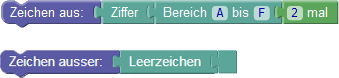 Einzelne Zeichen innerhalb eines Musters können aber auch dadurch beschrieben werden, dass man die Menge der an dieser Position erlaubten oder verbotenen Zeichen aufzählt.
Einzelne Zeichen innerhalb eines Musters können aber auch dadurch beschrieben werden, dass man die Menge der an dieser Position erlaubten oder verbotenen Zeichen aufzählt.
Dafür dienen die Blöcke in der Kategorie Zeichengruppe. An die beiden Grundblöcke Zeichen aus und Zeichen ausser kann eine beliebig lange Kette der grünen Blöcke aus der Gruppe angehängt werden. Auch für die Zeichengruppen gilt das eben bezüglich der Umlaute und länderspezifischen Zeichen Gesagte. Von daher gibt es auch hier Blöcke zur direkten Eingabe von Zeichencodes.
Hier im Beispiel beschreibt die erste Gruppe von Blöcken zwei Hexadezimalziffern und die zweite Gruppe steht für jedes Zeichen ausser einer Leerstelle.
|
Es gibt auch mit dieser neuen Art Muster zusammenzustellen durchaus noch einige Möglichkeiten Fehler zu machen. Falls der Editor einen Fehler erkennt, wird der betroffene Block mit einem roten Warndreieck gekennzeichnet. Ist man sich nicht über den Grund der Meldung im klaren, kann mit einem Klick auf das Warndreieck eine Fehlermeldung zur Anzeige gebracht werden, die bei einem erneuten Klick auf das Warndreieck oder mit der Fehlerbehebung wieder verschwindet. |
Es kann durchaus vorkommen, dass im Rahmen des Editierprozesses temporär solche Fehlerzustände auftreten, wie zum Beispiel hier im Block Limitierte Anzahl an Wiederholungen, wenn der Minimalwert vor dem Maximalwert gesetzt wird.
Diesen Prototyp des Editors zur Erzeugung von Mustern können Sie übrigens auch schon mit aktuellen Version von print2forms sinnvoll produktiv nutzen.
Legen Sie sich neben das print2forms-Administrationsprogramm einfach ein Browser-Fenster mit dem Editor. Jedesmal, wenn Sie an einem regulären Ausdruck arbeiten müssen, übernehmen Sie diesem im Administrationsprogramm in die Zwischenablage.
Gehen Sie in das Browser-Fenster und fügen den regulären Ausdruck im Feld Muster wieder ein. Klicken Sie auf die Schaltfläche Als Block anzeigen und Sie erhalten die graphische Repräsentation des Ausdrucks, an der Sie jetzt beliebig editieren und vor allem auch testen können.
Nach getaner Arbeit übernehmen Sie den Inhalt des Textfeldes Muster in die Zwischenablage und fügen den neuen regulären Ausdruck dann im noch offenen Dialog des print2forms-Administrationsprogramms wieder ein.
Damit ist das Ende des kleinen Tutorials zum Prototypen des Editors für Muster erreicht.
Es wäre schön, wenn Sie den Editor auch einmal mit eigenen Mustern ausprobieren könnten und uns Ihre Erfahrungen, Anregungen, Wünsche oder gar Fehlermeldungen mitteilen. Das können Sie - auch anonym - tun, wenn Sie dem Link am Ende der Seite folgen.
Vielen Dank und viel Spass mit der Mustererkennung!
Hier geht es zum Diskussionsforum.